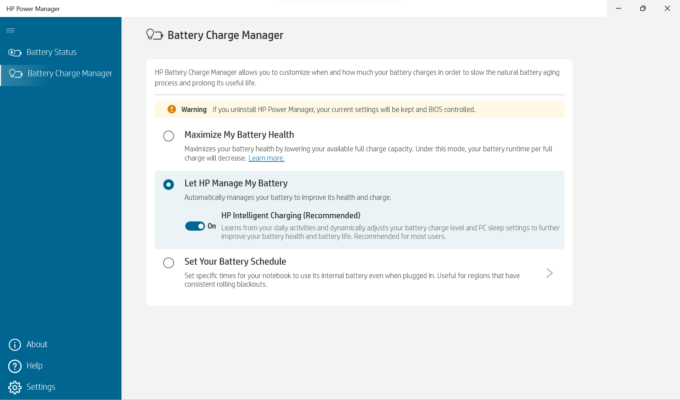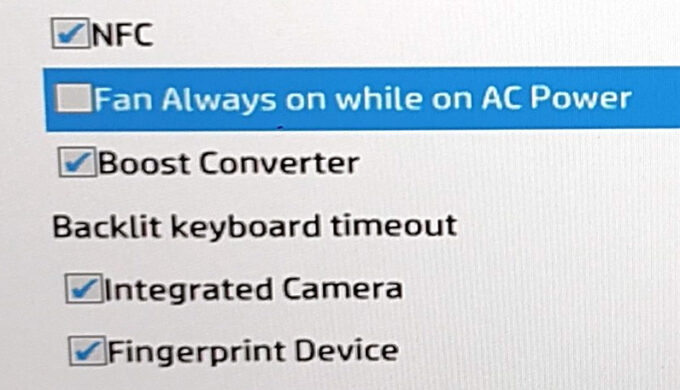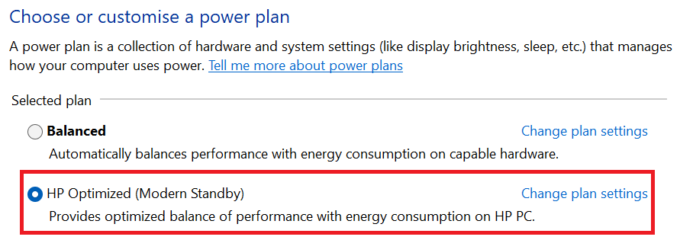Recensione dell’HP EliteBook 845 G10 – macchina da ufficio veloce con CPU Zen 4 potente ed efficiente
Temperature e comfort, durata della batteria
Carico massimo della CPU
In questo test utilizziamo il 100% dei core della CPU, monitorando le frequenze e la temperatura del chip. La prima colonna mostra la reazione del computer a un carico breve (2-10 secondi), la seconda simula un’attività seria (tra i 15 e i 30 secondi) e la terza colonna è un buon indicatore di quanto il portatile sia adatto a carichi lunghi, come il rendering video.
Frequenza media dei core (frequenza di base + X); temperatura della CPU.
| AMD Ryzen 7 PRO 7840U (15W TDP) | 0:02 – 0:10 sec | 0:15 – 0:30 sec | 10:00 – 15:00 min |
|---|---|---|---|
| HP EliteBook 845 G10 | 3,76 GHz @ 46°C @ 29,2W | 3,41 GHz @ 54°C @ 25W | 3,18 GHz @ 72°C @ 25W |
Il clock di base del Ryzen 7 PRO 7840U è di 3,30 GHz. In questo caso, la CPU è in grado di sostenere ~3,20 GHz in lunghi periodi di carico al 100%. In questo caso, il limite di potenza è di 25 W e la temperatura del chip è di 72°C. Questo ci ricorda che le temperature del processore sono molto basse in caso di stress medio e breve, il che è ottimo.
Comfort a pieno carico
Poiché non ci sono preimpostazioni nel software HP Power Manager, è necessario utilizzare le modalità predefinite di Windows per controllare le prestazioni. La CPU è quasi silenziosa anche quando fa il lavoro pesante per molto tempo. In questo caso, la tastiera risulta un po’ calda al centro, per cui è possibile utilizzare il portatile in modo confortevole per la digitazione. La ventola non gira in idle se si deseleziona la funzione “Fan always on while on AC Power” nel BIOS.
Batteria
Ora conduciamo i test della batteria con l’impostazione Windows Better performance attivata, la luminosità dello schermo regolata a 120 nits e tutti gli altri programmi disattivati, tranne quello con cui stiamo testando il notebook. La nostra configurazione è dotata di una batteria da 51,3Wh. La batteria dura 12 ore e 30 minuti di navigazione web o di riproduzione video. Il risultato è molto buono! Per ottenere questo risultato, è necessario selezionare il piano energetico “HP Optimized (Modern Standby)” che si trova nel sottomenu Power Options del pannello di controllo. Inoltre, è necessario applicare la preimpostazione “Bilanciato” nella sezione “Alimentazione e batteria” di Windows.
Per simulare le condizioni reali, abbiamo utilizzato un nostro script per la navigazione automatica su oltre 70 siti web.





Per ogni test come questo, utilizziamo lo stesso video in HD.